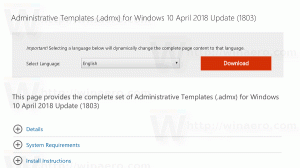აქ მოცემულია, თუ როგორ უნდა განაახლოთ Linux Mint 19.1
Რამოდენიმე დღის წინ, Linux Mint 19.1 დატოვა ბეტა ეტაპი და ხელმისაწვდომი გახდა სტაბილური ფილიალის მომხმარებლებისთვის. ახლა უკვე შესაძლებელია Linux Mint-ის ძველი გამოცემების განახლება 19.1 ვერსიამდე.
ახლა უკვე შესაძლებელია Linux Mint 19-ის განახლება 19.1 ვერსიამდე.
განაახლეთ Linux Mint 19 19.1 ვერსიამდე.
1. შექმენით სისტემის სურათი
თქვენ შეგიძლიათ გამოიყენოთ Timeshift სისტემის სნეპშოტის შესაქმნელად განახლებამდე. გაუშვით Timeshift აპლიკაციის მენიუდან, მიჰყევით ეკრანზე მითითებებს მისი კონფიგურაციისთვის და სისტემის სურათის შესაქმნელად. გარდა ამისა, შეგიძლიათ შექმნათ სრული დისკის სურათი ისეთი ხელსაწყოთი, როგორიცაა dd. უმარტივესი ბრძანება dd-სთვის ასე გამოიყურება:
dd if=/dev/sda1 of=/backup/sda1.img
თუ რამე არასწორედ წავა, შეგიძლიათ მარტივად აღადგინოთ თქვენი ოპერაციული სისტემა წინა მდგომარეობაში.
2. მოემზადეთ განახლებისთვის
- გამორთეთ ეკრანმზოგი, თუ ის ჩართული გაქვთ.
- თუ იყენებთ Cinnamo-ს, განაახლეთ მისი აპლეტები, დესკლეტები, გაფართოებები, თემები მათ უახლეს ვერსიებზე სისტემის პარამეტრების გამოყენებით.
3. განაახლეთ ოპერაციული სისტემა
- გახსენით განახლების მენეჯერი.
- დააჭირეთ ღილაკს განახლება, რათა შეამოწმოთ mintupdate-ის, mint-upgrade-info-ის და სხვა აპების ახალი ვერსიები.
- განახლებების გამოყენება.
- დააწკაპუნეთ მენიუს პუნქტზე „რედაქტირება-> Linux Mint 19.1 Tessa-ზე განახლება“.
- ახლა, ვდაიცავით ინსტრუქციები ეკრანზე. თუ გკითხავთ, შეინახოთ თუ შეცვალოთ კონფიგურაციის ფაილები, აირჩიეთ მათი შეცვლა.
4. პაკეტების დამატება/წაშლა (სურვილისამებრ)
P7zip-full (რომელიც იძლევა პაროლით დაშიფრული არქივების შექმნის შესაძლებლობას) და xul-ext-lightning (Calendar მხარდაჭერა Thunderbird-ში) დაემატა Linux Mint 19.1-ს. ამ პაკეტების დასაყენებლად გახსენით ტერმინალი და აკრიფეთ:
apt install p7zip-full xul-ext-lightning
თუ თქვენ იყენებთ Cinnamon გამოცემას, ასევე შეგიძლიათ წაშალოთ XScreensaver ჰაკები. ეს აღარ არის მხარდაჭერილი Cinnamon ეკრანმზოგით. მათ მოსაშორებლად გახსენით ტერმინალი და ჩაწერეთ:
apt remove --purge xscreensaver-data xscreensaver-data-extra xscreensaver-gl xscreensaver-gl-extra cinnamon-screensaver-webkit-plug cinnamon-screensaver-x-plugin
5. გადატვირთეთ კომპიუტერი
განახლების დასრულების შემდეგ, გადატვირთეთ კომპიუტერი.
ისიამოვნეთ Linux Mint 19.1!
წყარო: Linux Mint.